Distribution Linux populaire et suite d'outils pour les tests de pénétration et la recherche en sécurité.
Kali Linux est une distribution Linux open source, basée sur Debian, qui est devenue un outil standard de l'industrie pour les tests de pénétration et les audits de sécurité. Kali comprend des centaines d'outils gratuits pour la rétro-ingénierie, les tests de pénétration et bien plus encore. Kali privilégie la simplicité, rendant les meilleures pratiques de sécurité plus accessibles à tous, des professionnels de la cybersécurité aux amateurs.
Déploiement de l'application Kali Linux Marketplace
Le Linode Marketplace vous permet de déployer facilement des logiciels sur une instance de calcul à l'aide du gestionnaire de nua ges. Voir Get Started with Marketplace Apps (Démarrer avec Apps ) pour les étapes complètes.
- Connectez-vous au gestionnaire de cloud et sélectionnez le lien Marketplace dans le menu de navigation de gauche. La page Linode Create s'affiche avec l'onglet Marketplace est présélectionné.
- Dans la section Select App, sélectionnez l'application que vous souhaitez déployer.
- Complétez le formulaire en suivant les étapes et les conseils du guide Creating a Compute Instance. Selon l'application Marketplace que vous avez sélectionnée, des options de configuration supplémentaires peuvent être disponibles. Consultez la section Options de configuration ci-dessous pour connaître les distributions compatibles, les plans recommandés et toutes les options de configuration supplémentaires disponibles pour cette application Marketplace .
- Cliquez sur le bouton Create Linode (Créer un Linode). Une fois que l'instance de calcul a été provisionnée et mise sous tension, attendez que l'installation du logiciel soit terminée. Si l'instance est mise hors tension ou redémarrée avant ce moment, l'installation du logiciel échouera probablement.
L'installation du logiciel devrait se terminer dans les 45 à 60 minutes suivant la fin du provisionnement du Linode.
Options de configuration
- Distributions prises en charge : Kali Linux
- Plan recommandé : Nous recommandons une instance de 4GB Dedicated CPU ou une instance de calcul partagée.
Options Kali
- Paquet Kali Headless (obligatoire) : Souhaitez-vous installer le paquetage Kali Headless ?
- Kali Everything Package (obligatoire) : Souhaitez-vous installer le paquet Kali Everything ?
- Installation VNC (obligatoire) : Cette option installe et démarre TigerVNC et le paquetage XFCE Desktop.
- Nom d'utilisateur Sudo/VNC (obligatoire): Le nom d'utilisateur VNC que vous souhaitez créer pour cette instance de calcul. Il est utilisé pour votre session VNC et aura des privilèges élevés (
sudo). - Mot de passe de l'utilisateur Sudo/VNC (obligatoire): Le mot de passe que vous souhaitez utiliser pour votre utilisateur VNC.
Domaine personnalisé (facultatif)
Si vous souhaitez configurer automatiquement un domaine personnalisé, vous devez d'abord configurer votre domaine pour qu'il utilise les serveurs de noms de Linode. Cela se fait généralement directement par l'intermédiaire de votre bureau d'enregistrement. Voir Utiliser les serveurs de noms de Linode avec votre domaine. Une fois cela terminé, vous pouvez remplir les champs suivants pour l'application Marketplace :
- Linode API Token : Si vous souhaitez utiliser le Token Linode pour gérer les enregistrements DNS de votre domaine personnalisé, créez un Token Linode. DNS Manager pour gérer les enregistrements DNS de votre domaine personnalisé, créez un jeton d'accès personnel Linode API Personal Access Token sur votre compte avec un accès en lecture/écriture aux domaines. Si ce jeton est fourni avec les champs sous-domaine et domaine (décrits ci-dessous), l'installation tente de créer des enregistrements DNS via le Linode API. Voir Obtenir un jeton d'accès API . Si vous ne fournissez pas ce champ, vous devez configurer manuellement vos enregistrements DNS via votre fournisseur DNS et les faire pointer vers l'adresse IP de la nouvelle instance.
- Sous-domaine : Le sous-domaine que vous souhaitez utiliser, tel que www pour
www.example.com. - Domaine : Le nom de domaine que vous souhaitez utiliser, tel que exemple.com.
Démarrage après le déploiement
Une fois Kali Linux entièrement déployé, vous pouvez vous connecter par le biais d'une session SSH en tant que root et exécutez vos charges de travail en fonction de vos besoins. Voir la page Documentation sur Kali Linux pour savoir comment utiliser davantage votre instance.
Connexion au bureau à distance avec VNC
Si vous avez sélectionné l'option d'installation VNC, TigerVNC est installé. Il vous permet de vous connecter à distance à l'environnement de bureau et d'accéder aux outils de l'interface graphique de Kali. Suivez les étapes ci-dessous pour accéder à votre bureau Kali Linux via un client VNC. Bien qu'il existe de nombreuses options pour OS X et Windows, ce guide utilisera RealVNC Viewer.
- Depuis votre bureau, créez un tunnel SSH vers votre Instance Compute avec la commande suivante. Veillez à remplacer [nom d'utilisateur] avec le nom d'utilisateur VNC que vous avez créé et [ip] avec l'adresse IPv4 de votre Instance Compute. Voir la page Gestion des adresses IP pour plus d'informations sur l'affichage des adresses IP.
ssh -L 61000:localhost:5901 -N -l [username] [ip] - Ouvrez votre application VNC préférée et connectez-vous à votre Instance Compute via le tunnel SSH que vous avez créé. Le format est le suivant
localhost:61000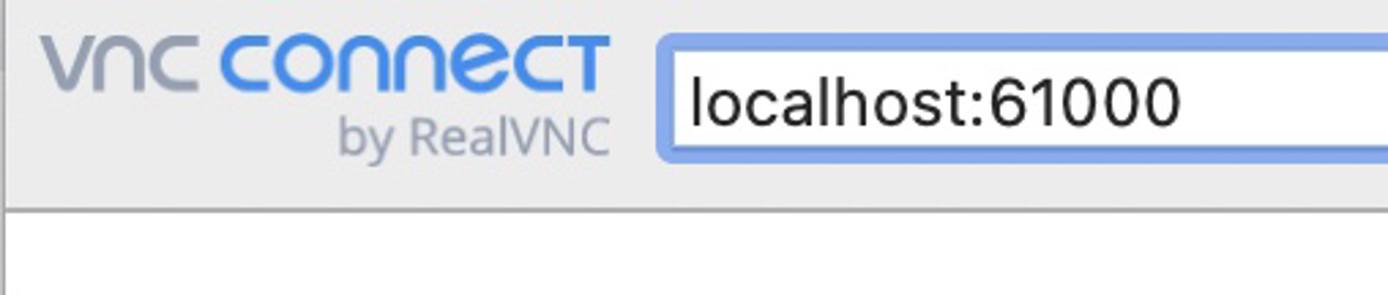
- Un avertissement peut apparaître pour vous informer que la connexion n'est pas cryptée. Étant donné que vous utilisez un tunnel SSH, votre connexion est cryptée sur l'internet. Vous pouvez ignorer cet avertissement et continuer.
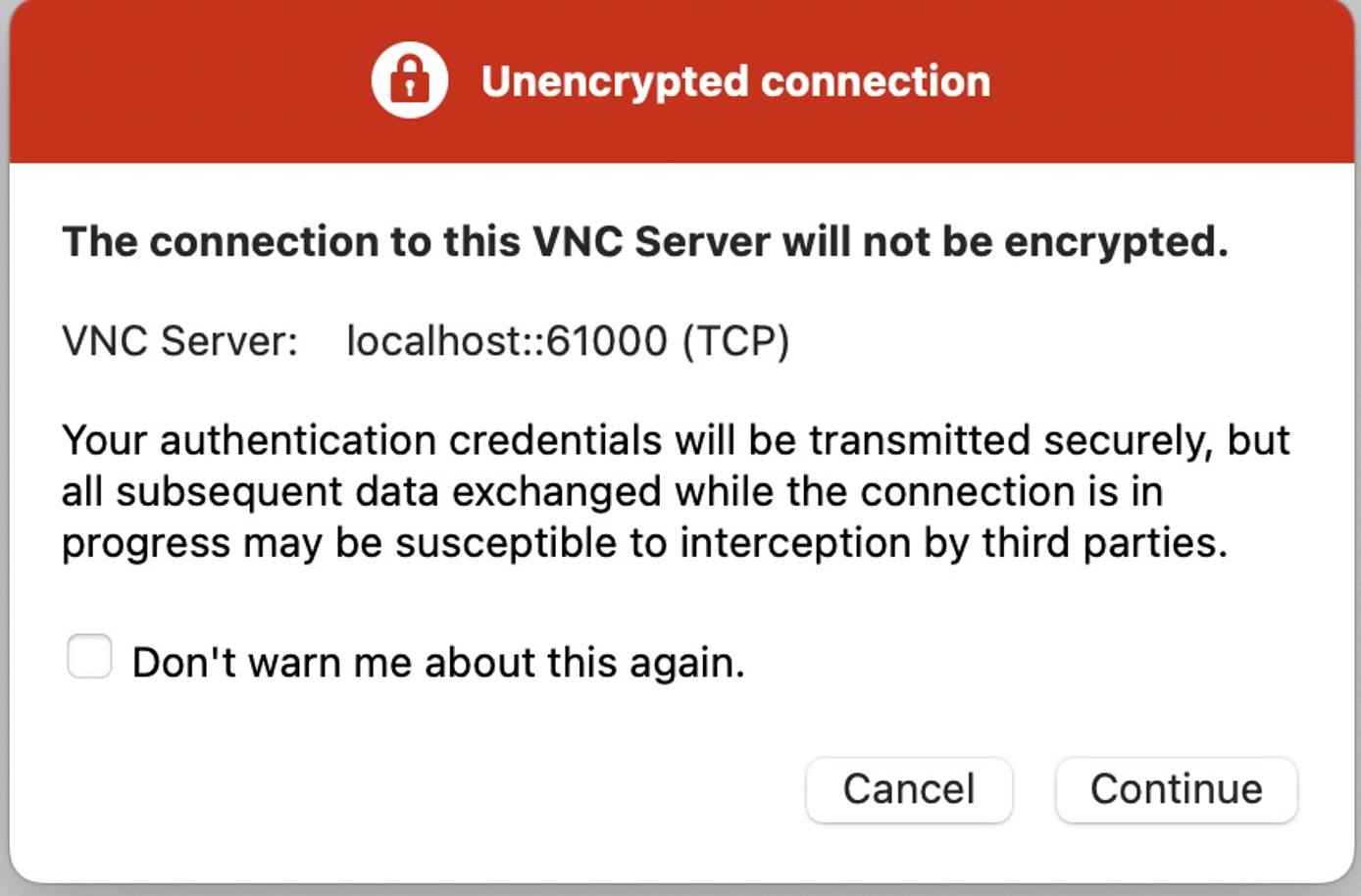
- Vous êtes ensuite invité à saisir le mot de passe que vous avez créé pour l'utilisateur VNC.
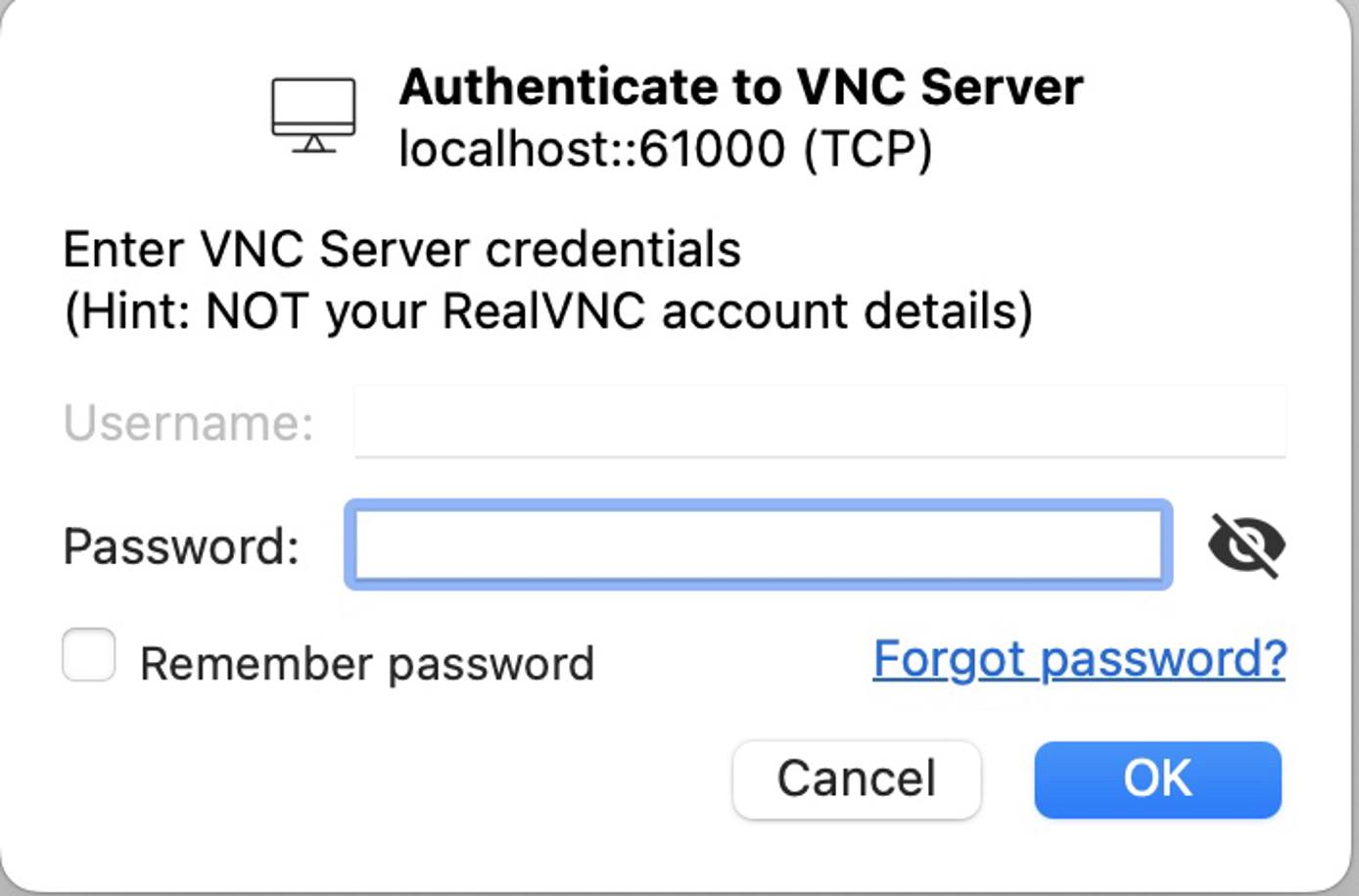
Après la connexion, le bureau de Kali Linux devrait apparaître.
L'application Kali Linux Marketplace a été conçue pour Linode par Kali Linux. Pour obtenir de l'aide concernant le déploiement de l'application, contactez Linode Support. Pour obtenir de l'aide concernant l'outil ou le logiciel lui-même, utilisez les informations figurant dans la barre latérale pour vous connecter à la communauté Kali.
